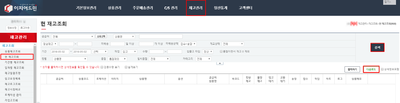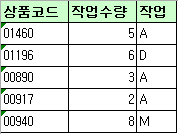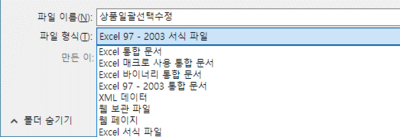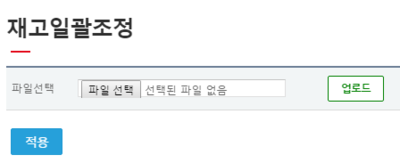"재고일괄조정에서 재고 등록하는 방법"의 두 판 사이의 차이
둘러보기로 이동
검색으로 이동
| (같은 사용자의 중간 판 3개는 보이지 않습니다) | |||
| 1번째 줄: | 1번째 줄: | ||
| − | {|width=" | + | {|width="1200px" |
|- | |- | ||
| valign=top| | | valign=top| | ||
| − | [[파일: | + | |
| − | 1. 현 재고조회에서 | + | [[파일:조)현재고다운.png|400px|섬네일|오른쪽|(확대하려면 클릭)]] |
| − | *'''다운로드 | + | 1. 재고관리 메뉴 '''현 재고조회에서 검색 버튼을 클릭'''합니다. |
| − | + | *'''다운로드 버튼을 클릭'''하여 상품목록을 다운로드 합니다. | |
| + | |} | ||
---- | ---- | ||
| + | |||
| + | {|width="1200px" | ||
| + | |- | ||
| + | | valign=top| | ||
| + | |||
[[파일:작업수량.png|400px|섬네일|오른쪽|(확대하려면 클릭)]] | [[파일:작업수량.png|400px|섬네일|오른쪽|(확대하려면 클릭)]] | ||
| − | 2. 다운로드 받은 엑셀 파일을 열고 '''작업수량 | + | 2. 다운로드 받은 엑셀 파일을 열고 '''작업수량 필드에 수량을 입력'''합니다.<br/> |
| − | 3. '''작업 | + | 3. '''작업 필드에 작업 종류를 입력'''합니다. |
| − | + | :예시) 재고 5개를 입고처리하고 싶을 경우 => 작업수량 필드에 5 입력, 작업 필드에 A 입력 | |
| − | + | :{| class="wikitable" | |
|- | |- | ||
| | | | ||
| − | '''A''' : 입력한 수량만큼 입고 처리<br/> | + | '''A''' : 입력한 수량만큼 '''입고''' 처리<br/> |
| − | '''D''' : 입력한 수량만큼 출고 처리<br/> | + | '''D''' : 입력한 수량만큼 '''출고''' 처리<br/> |
| − | '''M''' : 입력한 수량으로 재고를 조정(0으로 조정할 경우에는 '0' 대신에 'zero'를 입력)<br/> | + | '''M''' : 입력한 수량으로 재고를 '''조정'''(0으로 조정할 경우에는 '0' 대신에 'zero'를 입력)<br/> |
| + | |} | ||
|} | |} | ||
| − | |||
---- | ---- | ||
| + | |||
| + | {|width="1200px" | ||
| + | |- | ||
| + | | valign=top| | ||
| + | |||
[[파일:작업수량2.png|400px|섬네일|오른쪽|(확대하려면 클릭)]] | [[파일:작업수량2.png|400px|섬네일|오른쪽|(확대하려면 클릭)]] | ||
| − | 4. 엑셀 파일에서 '''상품코드와 작업수량, | + | 4. 엑셀 파일에서 '''상품코드와 작업수량, 작업만 남기고 나머지 필드는 삭제'''합니다. |
| − | + | |} | |
---- | ---- | ||
| + | |||
| + | {|width="1200px" | ||
| + | |- | ||
| + | | valign=top| | ||
| + | |||
[[파일:통합문서저장.png|400px|섬네일|오른쪽|(확대하려면 클릭)]] | [[파일:통합문서저장.png|400px|섬네일|오른쪽|(확대하려면 클릭)]] | ||
5. 작성한 엑셀파일을 다른 이름으로 저장하기를 선택해서 '''97-2003 엑셀 통합문서 형식으로 저장'''합니다. | 5. 작성한 엑셀파일을 다른 이름으로 저장하기를 선택해서 '''97-2003 엑셀 통합문서 형식으로 저장'''합니다. | ||
| − | + | :주의: 이지어드민 상에서 사용하는 모든 엑셀 작업 문서들은 97-2003 통합문서로 저장하는 것을 권장합니다. | |
| − | + | |} | |
---- | ---- | ||
| + | |||
| + | {|width="1200px" | ||
| + | |- | ||
| + | | valign=top| | ||
| + | |||
[[파일:재고일괄업로드.png|400px|섬네일|오른쪽|(확대하려면 클릭)]] | [[파일:재고일괄업로드.png|400px|섬네일|오른쪽|(확대하려면 클릭)]] | ||
| − | 6. | + | 6. 재고일괄조정 메뉴에서 '''저장한 엑셀 문서를 업로드'''합니다.<br/> |
| − | + | 7. '''적용 버튼을 클릭'''하시면 재고가 일괄 조정됩니다. | |
| − | |||
| − | |||
|} | |} | ||
| + | <br/><br/><br/><br/><br/><br/> | ||
2016년 5월 4일 (수) 00:38 기준 최신판
|
1. 재고관리 메뉴 현 재고조회에서 검색 버튼을 클릭합니다.
|
|
2. 다운로드 받은 엑셀 파일을 열고 작업수량 필드에 수량을 입력합니다.
|
|
4. 엑셀 파일에서 상품코드와 작업수량, 작업만 남기고 나머지 필드는 삭제합니다. |
|
5. 작성한 엑셀파일을 다른 이름으로 저장하기를 선택해서 97-2003 엑셀 통합문서 형식으로 저장합니다.
|
|
6. 재고일괄조정 메뉴에서 저장한 엑셀 문서를 업로드합니다. |